Как да си направим портрет на Powerpoint в Powerpoint 2010
Последна актуализация: 12 март 2019 г.
Ориентацията по подразбиране в Microsoft Powerpoint 2010 е пейзажна, но това не винаги може да бъде най-добрият избор за всяко създадено слайдшоу. Понякога може да имате много слайдове с дълги списъци или високи снимки, което е по-добре за слайдове с портретна ориентация.
Powerpoint 2010 обаче ще ви позволи да коригирате ориентацията на слайда, така че можете да следвате нашия урок по-долу, ако откриете, че бихте предпочели портретна ориентация, а не пейзаж.
Промяна на ориентацията в презентация на Powerpoint 2010
Стъпките в това ръководство ще променят ориентацията на всеки слайд във вашата презентация. За съжаление, цялата ви презентация трябва да използва една и съща ориентация. Ако искате да превключвате между ориентации в слайдшоу на Powerpoint, тогава трябва да го направите, като свържете няколко презентации заедно. Тази статия от Microsoft я обяснява подробно. Може да е малко сложно, но е единственият вариант, ако се нуждаете от множество ориентации в една и съща презентация на Powerpoint 2010.
- Отворете презентацията си в Powerpoint 2010.
- Щракнете върху раздела Дизайн в горната част на прозореца.
- Щракнете върху бутона Ориентация на слайда в секцията Настройка на страницата на навигационната лента, след което щракнете върху опцията Портрет .

Имайте предвид, че можете също да промените ориентацията, като щракнете върху бутона Page Setup до плъзгащата ориентация, след което коригирайте ориентацията от там.
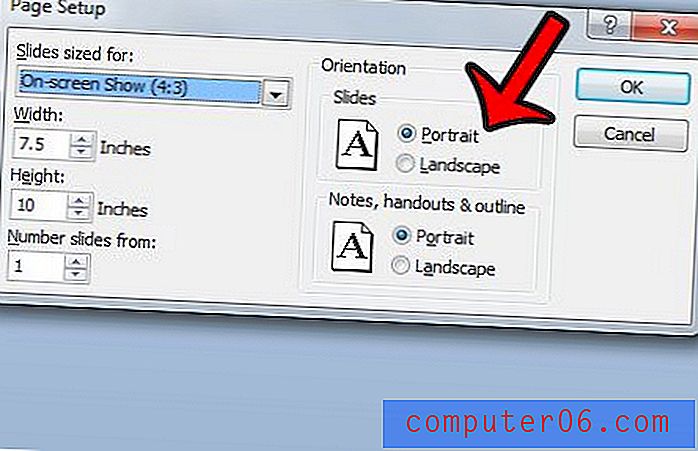
Това меню съдържа редица други опции за вашите слайдове, така че може да е по-полезно, ако трябва да коригирате повече настройки.
Как да направите Powerpoint Portret в други версии на Powerpoint
Ако използвате по-нова версия на Powerpoint, като Powerpoint за Office 365, може да откриете, че тази опция за ориентация вече не е налична.
Вместо това можете да направите Powerpoint портрет в тези по-нови приложения, като изпълните следните стъпки:
- Отворете слайдшоуто.
- Щракнете върху раздела Дизайн .
- Щракнете върху бутона Размер на слайда, след което изберете опцията Размер на персонализиран слайд .
- Изберете опцията Портрет в секцията Слайдове .
- Щракнете върху бутона OK .
Трябва ли да споделите презентация на Powerpoint с човек, който няма програмата Powerpoint? Конвертирайте слайдшоу на Powerpoint 2010 в PDF, така че да е достъпен за хора без средствата за преглед на Powerpoint файл.
Ако сте работили по проект на Powerpoint с екип от хора, тогава може да се наложи да комбинирате няколко файла заедно за крайния проект. Научете как да обедините файлове в Powerpoint 2010, за да завършите задачата си.



